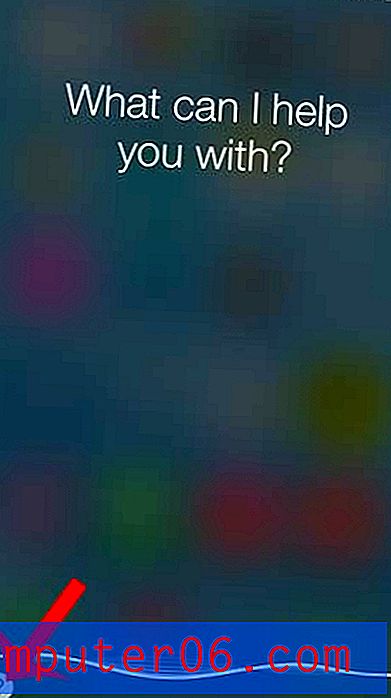Veebilehe printimine iPadil
Printeri seadistamine Windowsi või Maci arvutis võib vahel vaeva näha, kuid veebisaidi printimine iPadi abil on palju sujuvam protsess. IPad kasutab ära funktsiooni nimega AirPrint, mis võimaldab tal printida minimaalse ettevalmistusastmega AirPrintiga ühilduvasse printerisse.
AirPrint on enamiku uuemate traadita printerite tavaline funktsioon ja selle kasutamiseks ei pea te isegi iPadi installima prindidraiverit. Teie iPadi ja AirPrinti printer peavad mõlemad olema sisse lülitatud ja ühendatud samasse traadita võrku ning saate oma iPadist üksusi, näiteks veebilehte, printida.
Safarist printimine iPadis
See õpetus õpetab teile, kuidas printida veebileht otse Airprinti printerisse otse iPadi Safari veebibrauserist. Airprinti kasutamiseks ei pea iPadi konfigureerimiseks midagi tegema. Teie iPad ja AirPrintiga ühilduv printer peavad lihtsalt olema samas traadita võrgus. AirPrinti kohta saate lisateavet siit.
Selle artikli sammud kirjutati iPad 2-s, kasutades iOS 7. Teie ekraan ja täpsed juhised võivad pisut erineda, kui kasutate iOS-i teist versiooni.
1. samm: veenduge, et teie iPad ja teie AirPrint-printer on ühendatud samasse traadita võrku ja et printer on sisse lülitatud.
2. samm: avage oma iPadi brauser Safari .

2. samm: sirvige veebisaiti, mida soovite printida.
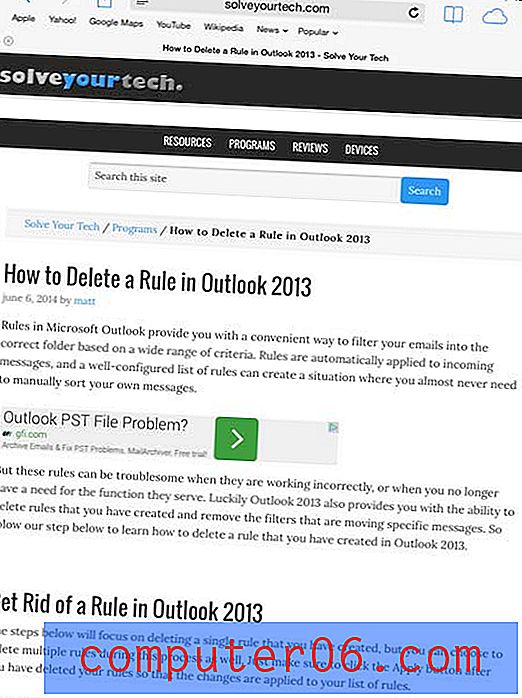
3. samm: puudutage ekraani vasakus ülanurgas jagamisikooni. See ikoon näeb välja nagu ristkülik, mille nool on üles suunatud.
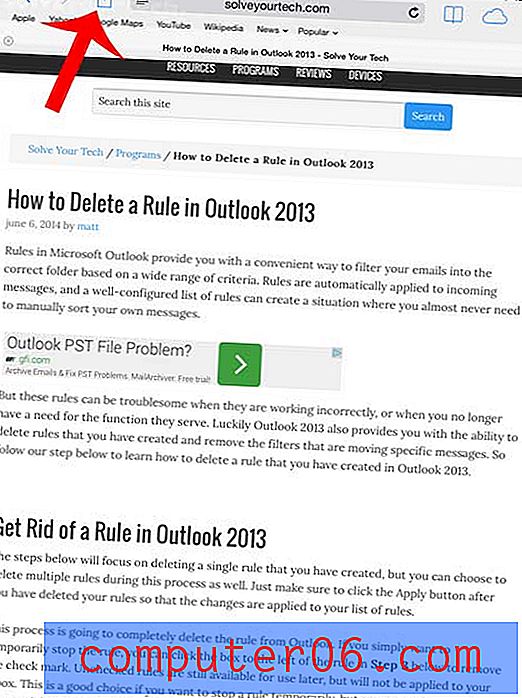
4. samm: puudutage nuppu Prindi .
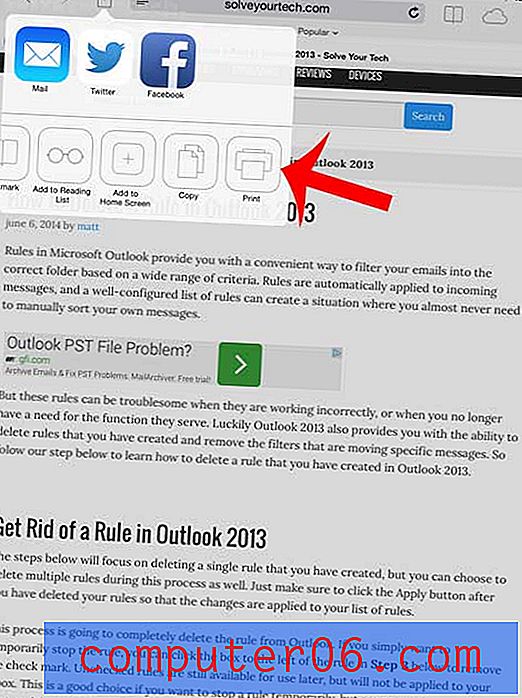
5. samm: puudutage nuppu Printer .
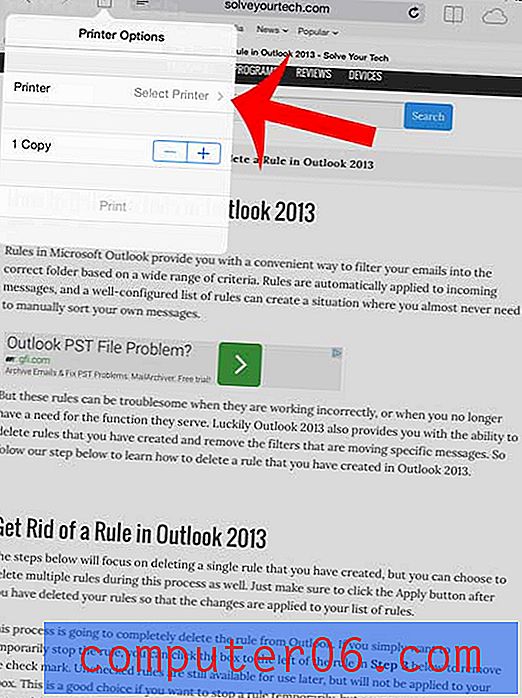
6. samm: valige selle ekraani loendist oma AirPrint printer. Pange tähele, et kui te ei näe oma printerit selles loendis, ei pruugi printer olla ühilduv AirPrindiga või pole see ühendatud sama traadita võrguga kui teie iPad. Selles loendis saate vaadata, kas teie printer ühildub AirPrintiga.
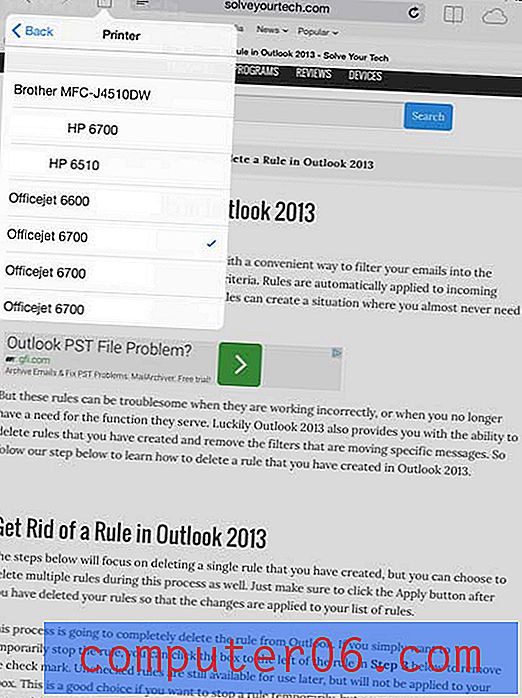
7. samm: puudutage nuppu Prindi .
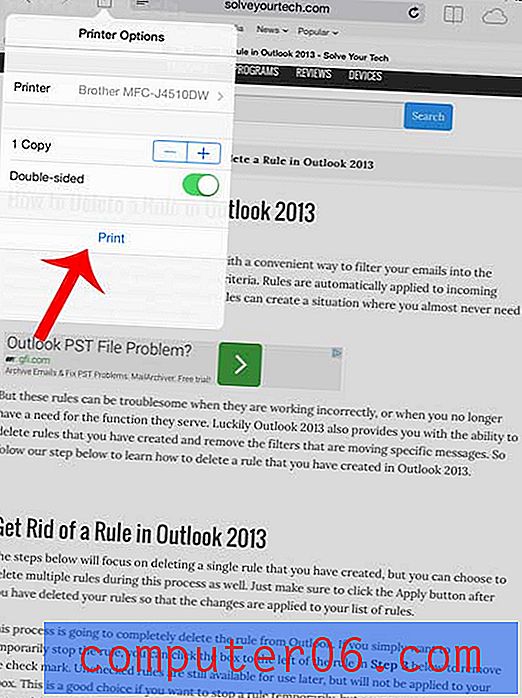
Kas otsite AirPrinti printerit? Lugege meie populaarse Epsoni mudeli ülevaadet, et näha, kas see on teie jaoks sobiv lahendus.